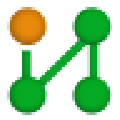应用简介
inode智能客户端是一款针对校园网和企业用户而开发的拨号上网客户端,它可以帮助用户与H3C以太网交换机、路由器、VPN网关等网络设备共同组网,能够按照企业接入安全策略的要求,实现基于角色、身份的权限和安全控制,是目前企业和校园网最好的拨号软件。

【功能特点】
1、支持IPSec/IKE加密,支持基于智能卡的身份认证
2、支持基于PKI的证书认证功能

3、支持与Windows域管理器/LDAP服务器统一认证
4、支持PAP和CHAP验证协议
5、支持EAP-MD5、EAP-TLS、PEAP认证方式

【使用教程】
1、下载本站提供的inode智能客户端,双击exe文件依提示安装;
2、安装完成后,重启计算机使软件生效;

3、再打开软件,点击创建有线网络连接,输入账号和密码建立一个连接;

4、用户正常接入网络后,会出现如图所示的界面,即出现相关的认证信息。并且会提示获得的相关的IP地址,校园网络用户的IP地址一般为10.255打头的私有IP地址,若出现非此类IP地址,请及时与信息中心联系。

【常见问题】
1、问题:iNode智能客户端提示请选择合适的网卡
在客户端新建连接时选错了网卡(如选了无线网卡,主要针对笔记本),解决办法:右击“我的802.1X”连接,选择“属性”,点击“常规”选项卡,在“选择网卡”下拉菜单中选择有线网卡,确定完成。
2、问题:客户端提示:MAC地址绑定检查失败
换电脑或者更换了电脑网卡,解决办法:带上“客户账单”,身份证或者学生证到艺术楼a127进行解绑,提示:电话解绑无效。

3、问题:iNode智能客户端提示:无法连接到安全检查代理服务器,套接字创建失败
解决方法1:可以尝试用一下这个方法:开始—运行—输入“cmd”回车—在光标闪烁处输入“netsh winsock reset catalog ”回车,重启电脑
解决方法2:通过360安全卫士/功能大全/网络优化下的修复网络(LSP),修复一下网卡的LSP看看。
以上2中方法都不行的话,桌面上右击“我的电脑”—“管理”—“设备管理器”—“网络适配器”,右击卸载自己的网卡,工具栏处左击“扫描检测硬件改动”重新安装网卡,卸载客户端,重启电脑,参照问题4配置ip,安装客户端(注意:win7系统此过程需要拔出网线)。

【温馨提示】
当软件安装不了时,请安装VC2005组件,点击下方的链接即可一键下载。

传送门==》Microsoft Visual C++ 2005《==
微软常用运行库合集是专门为广大用户系统提供的系统常用运行库合集,里面包括了常用的Net,C++等各种运行库,某些使用的精简的系统是没有运行库,从而会导致inode智能客户端无法正常运行,如果发生这种情况就可以下载这个运行库合集来安装。